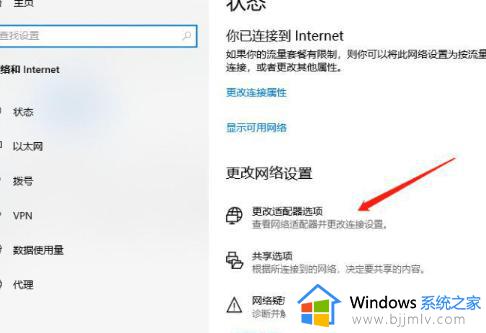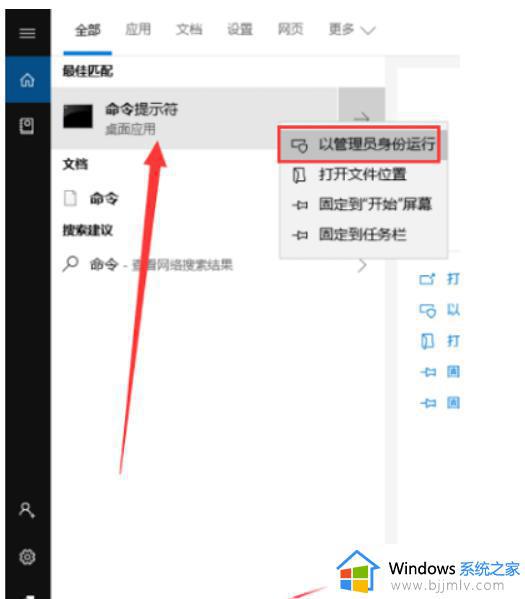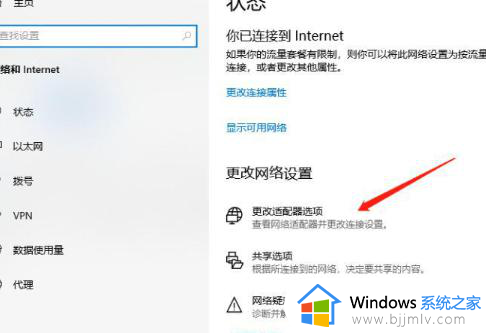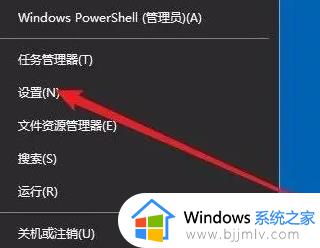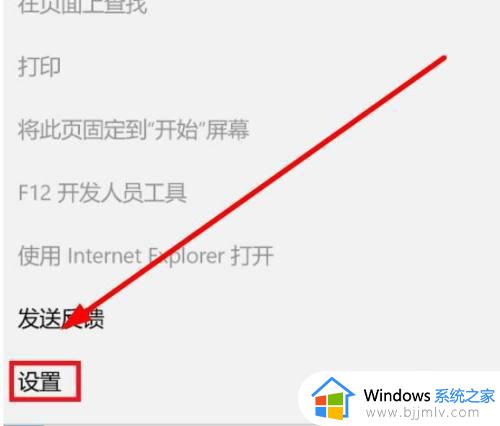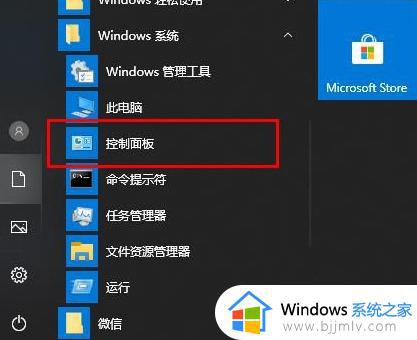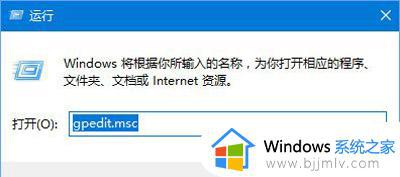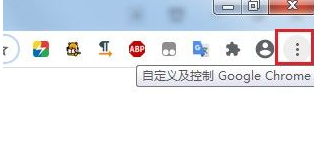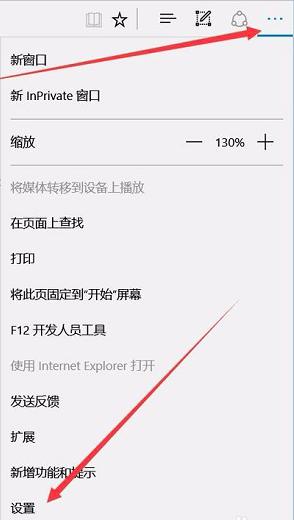win10电脑有网但浏览器打不开网页如何处理
相信许多用户在操作win10电脑的时候,也都会用到浏览器工具来进行搜索相关的网站,方便用户能够获取一些信息,然而近日有用户的win10电脑在连接网络的情况下却遇到了浏览器打不开网页的问题,面对这种情况小编在这里就来教大家win10电脑有网但浏览器打不开网页处理方法。
具体方法:
方法一
1、按下键盘win+r组合键,打开运行(以管理员方式运行)选项,在运行对话框输入 cmd 点击确定。
2、进入命令行界面,输入 netsh winsock reset 命令,点击确定。
3、重置winsock成功,重启电脑问题解决。

方法二
1、右键点击桌面的【网络】图标,在弹出的菜单中选择【属性】选项,进入网络属性界面点击打开右上角【更改适配器设置】。
2、进入网络列表界面,找到当前正在连接的网络,右键点击选择【属性】。
3、在网络设置对话框,找到【Microsoft网络适配器多路传送协议】选择,然后点击左下角【安装】。
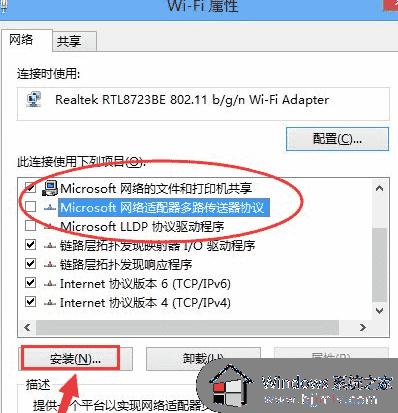
4、在弹出的网络功能栏中选择【协议】。
5、选择【可靠多播协议】,点击右下角【确定】,安装成功问题解决。
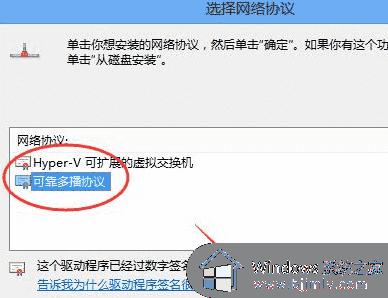
上述就是小编带来的win10电脑有网但浏览器打不开网页处理方法了,碰到同样情况的朋友们赶紧参照小编的方法来处理吧,希望能够对大家有所帮助。